Mit iPadOS 16.6 kommen neue Funktionen auf das iPad, und Sie können sie alle vor allen anderen ausprobieren, solange Sie mit der Ausführung der Beta-Software auf Ihrem Gerät einverstanden sind.
Während Apple iPadOS vorgestellt hat Während das iPadOS 16.1 am 6. Juni 2022 auf der WWDC der Welt vorgestellt wurde, wurde es erst am 24. Oktober offiziell als iPadOS 16.1 veröffentlicht, mit Upgrades wie Live-Aktivitäten, Scrollen zu Textfragmenten, Stage Manager, iCloud Shared Photo Library und einem offiziellen Wetter App kam heraus. Seitdem hat Apple acht weitere iPadOS 16-Updates mit neuen Funktionen wie Apple Music Sing, Freeform, Sicherheitsschlüsseln für Apple ID und Push-Benachrichtigungen für Startbildschirm-Lesezeichen herausgebracht.
Apple arbeitet derzeit an seinem neunten Update, iPadOS 16.6. Die erste Betaversion von iPadOS 16.6 wurde am Freitag, dem 19. Mai, veröffentlicht. Die stabile Veröffentlichung wird irgendwann im Juni oder Juli erwartet. Befolgen Sie die Anweisungen unten, um die neueste Beta selbst zu installieren und alle neuen Tricks auszuprobieren, die iPadOS vor allen anderen im Ärmel hat.
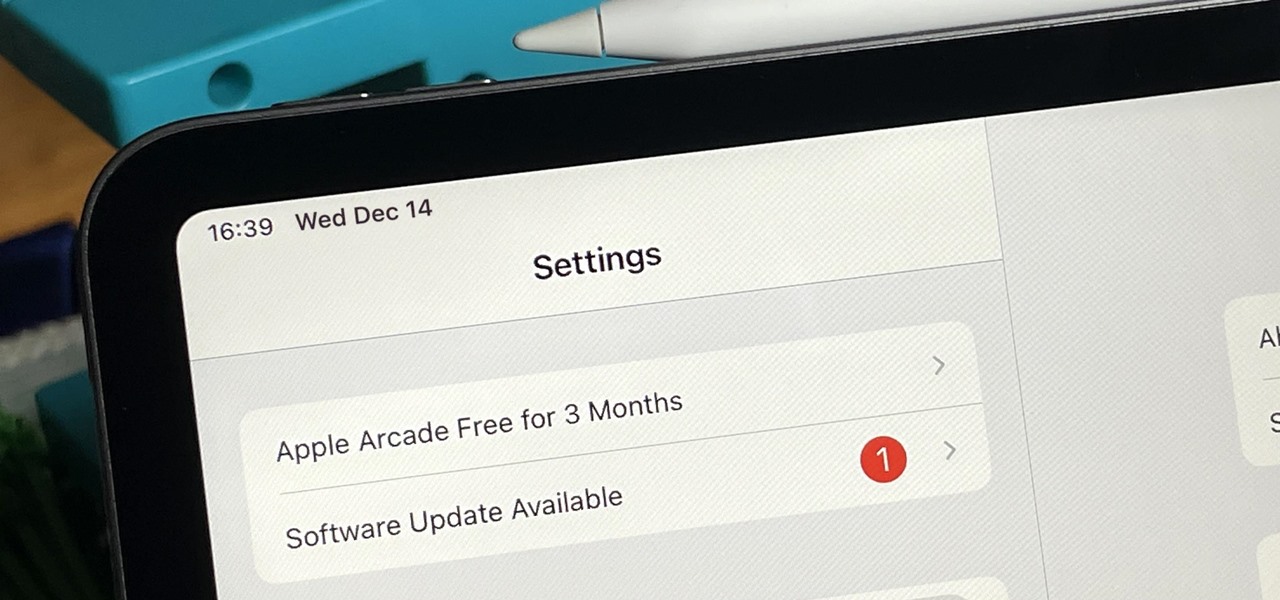
Hinweis: Die folgenden Anweisungen funktionieren auch für iOS 16.6 Beta, aber schauen Sie sich unsere an iOS 16.6-Installationsanleitung für die vollständigen iPhone-Anweisungen.
Zu einem Abschnitt springen:
iPadOS 16 Beta-Veröffentlichungsverlauf
22. Mai: iPadOS 16.6 öffentliche Beta 1 (20G5026e) 19. Mai: iPadOS 16.6 Entwickler-Beta 1 (20G5026e) 18. Mai: offizielle Veröffentlichung von iPadOS 16.5 (20F66) 15. Mai: iPadOS 16.5 Release Candidate 2 (20F66) 9. Mai: iPadOS 16.5 Release Candidate (20F65) 2. Mai: iPadOS 16.5 Public Beta 4 (20F5059a) 2. Mai: iPadOS 16.5 Entwickler-Beta 4 (20F5059a) 1. Mai: iPadOS 16.4.1 (a) schnelle Sicherheitsreaktion (20E772520a) 26. April: Öffentliche Beta 3 von iPadOS 16.5 (20F5050f) 25. April: iPadOS 16.5 Entwickler-Beta 3 (20F5050f) 12. April: iPadOS 16.5 öffentliche Beta 2 (20F5039e) 11. April: iPadOS 16.5 Entwickler-Beta 2 (20F5039e) 7. April: Offizielle Veröffentlichung von iPadOS 16.4.1 (20E252) 30. März: Öffentliche Beta 1 von iPadOS 16.5 (20E5229e) 28. März: iPadOS 16.5 Developer Beta 1 (20E5229e) 27. März: Offizielle Veröffentlichung von iPadOS 16.4 (20E247) 21. März: iPadOS 16.4 Release Candidate (20E246) März 15: iPadOS 16.4 Entwickler und öffentliche Beta 4 (20E5239b) 8. März: iPadOS 16.4 öffentliche Beta 3 (20E5229e) 7. März: iPadOS 16.4 Entwickler Beta 3 ( 20E5229e) 29. Februar: iOS 16.4 öffentliche Beta 2 (20E5223e) 28. Februar: iPadOS 16.4 Entwickler-Beta 2 (20E5223e) 17. Februar: iPadOS 16.4 Öffentliche Beta 1 (20E5212f) 16. Februar: iPadOS 16.4 Entwickler-Beta 1 (20E5212f) 13. Februar: Offizielle Veröffentlichung von iPadOS 16.3.1 (20D67) 23. Januar: iPadOS 16.3 offizielle Veröffentlichung (20D47) 18. Januar: iPadOS 16.3 Release Candidate (20D47) 11. Januar: iPadOS 16.3 Public Beta 2 (20D5035i) 10. Januar: iPadOS 16.3 Entwickler-Beta 2 (20D5035i) 15. Dezember: iPadOS 16.3 öffentliche Beta 1 (20D5024e) 14. Dezember: iPadOS 16.3 Entwickler-Beta 1 (20D5024e) 13. Dezember: Offizielle Veröffentlichung von iPadOS 16.2 (20C65) 7. Dezember: Release Candidate von iPadOS 16.2 (20C65) 2. Dezember: Öffentliche Beta 4 von iPadOS 16.2 (20C5058d ) 1. Dezember: iPadOS 16.2 Entwickler Beta 4 (20C5058d) 16. November: iPadOS 16.2 öffentliche Beta 3 (20C5049e) 15. November: iPadOS 16.2 Entwickler Beta 3 (20C5049e) 9. November: iPadOS 16.2 öffentliche Beta 2 (20C5043e) 9. November: Offizielle Veröffentlichung von iPadOS 16.1.1 (20B101) 8. November: iPadOS 16.2 Entwickler-Beta 2 (20C5043e) 27. Oktober: iPadOS 16.2 öffentliche Beta 1 (20C5032e) 25. Oktober: iPadOS 16.2 Entwickler-Beta 1 (20C5032e) Oktober 24: Offizielle Veröffentlichung von iPadOS 16.1 (20B82) 18. Oktober: Release Candidate von iPadOS 16.1 (20B79) 11. Oktober: Öffentliche Beta von iPadOS 16.0 10 | 16.1 öffentliche Beta 6 (20B5072b) 11. Oktober: iPadOS 16.0 Entwickler-Beta 12 | 16.1 Entwickler-Beta 6 (20B5072b) 5. Oktober: iPadOS 16.0 öffentliche Beta 9 | 16.1 öffentliche Beta 5 (20B5064c) 4. Oktober: iPadOS 16.0 Entwickler-Beta 11 | 16.1 Entwickler-Beta 5 (20B5064c) 28. September: iPadOS 16.0 öffentliche Beta 8 | 16.1 öffentliche Beta 4 (20B5056e) 27. September: iPadOS 16.0 Entwickler-Beta 10 | 16.1 Entwickler-Beta 4 (20B5056e) 21. September: iPadOS 16.0 öffentliche Beta 7 | 16.1 öffentliche Beta 3 (20B5050f) 20. September: iPadOS 16.0 Entwickler-Beta 9 | 16.1 Entwickler-Beta 3 (20B5050f) 15. September: iPadOS 16.0 öffentliche Beta 6 | 16.1 öffentliche Beta 2 (20B5045d) 14. September: iPadOS 16.0 Entwickler-Beta 8 | 16.1 Entwickler-Beta 2 (20B5045d) 24. August: iPadOS 16.0 öffentliche Beta 5 | 16.1 öffentliche Beta 1 (20B5027f) 23. August: iPadOS 16.0 Entwickler-Beta 7 | 16.1 Entwickler-Beta 1 (20B5027f) 15. August: iPadOS 16.0 öffentliche Beta 4 (20A5349b) 15. August: iPadOS 16.0 Entwickler-Beta 6 (20A5349b) 9. August: iPadOS 16.0 öffentliche Beta 3 (20A5339d) 8. August: iPadOS 16.0 Entwickler-Beta 5 (20A5339d) 28. Juli: iPadOS 16.0 öffentliche Beta 2 (20A5328h) 27. Juli: iPadOS 16.0 Entwickler-Beta 4 (20A5328h) 11. Juli: iPadOS 16 öffentliche Beta 1 (20A5312j) 6. Juli: iPadOS 16.0 Entwickler-Beta 3 (20A5312g). ) 22. Juni: iPadOS 16.0 Entwickler-Beta 2 (20A5303i) 6. Juni: iPadOS 16.0 Entwickler-Beta 1 (20A5283p)
Kompatible Geräte
Die iPadOS 16.6 Beta ist auf allen folgenden iPad-Modellen verfügbar. Apple hat die Unterstützung für das iPad mini 4 und das iPad Air 2 eingestellt, daher werden diese Geräte von keiner iPadOS 16-Version unterstützt.
iPad Air (5. Generation) iPad Air (4. Generation) iPad Air (3. Generation) iPad mini ( 6. Generation) iPad mini (5. Generation) iPad (10. Generation) iPad (9. Generation) iPad (8. Generation) iPad (7. Generation) iPad (6. Generation) iPad (5. Generation) iPad Pro 11 Zoll (4. Generation) iPad Pro 11 Zoll (3. Generation) iPad Pro 11 Zoll (2. Generation) iPad Pro 11 Zoll (1. Generation) iPad Pro 12,9 Zoll (6. Generation) iPad Pro 12,9 Zoll (5. Generation) iPad Pro 12,9 Zoll (4. Generation) Generation) iPad Pro 12,9 Zoll (3. Generation) iPad Pro 12,9 Zoll (2. Generation) iPad Pro 12,9 Zoll (1. Generation) iPad Pro 10,5 Zoll iPad Pro 9,7 Zoll
Archivieren Sie ein iPadOS-Backup
Die Betaversion von iPadOS 16.6 ist wahrscheinlich stabil genug für Sie, wenn es Ihr Haupt-iPad ist und kein zusätzliches, auf dem Sie herumspielen können. Wenn Sie ein Downgrade durchführen möchten, benötigen Sie ein archiviertes Backup von iPadOS 16.4.1 oder 16.5 (die noch signiert werden), um sofort ein Downgrade durchführen zu können. Sie können das Backup jedoch nur vor der Installation von iPadOS 16.6 erstellen.
Ohne ein archiviertes Backup können Sie warten, bis Apple die nächsten stabilen iPadOS 16-Updates veröffentlicht. Wenn eines ausgestellt wird, löschen Sie das iPadOS 16 Beta-Softwareprofil auf Ihrem iPad und gehen Sie dann zu Einstellungen –> Allgemein –> Software-Update, um Ihr iPad wie gewohnt auf die neueste iPadOS 16-Version zu aktualisieren.
Methode 1: Öffentliche Beta installieren (iPadOS 16.4 und höher)
Mit iPadOS 16.4 hat Apple eine neue Möglichkeit eingeführt, öffentliche Beta-Software zu installieren. Wenn Sie Ihre Apple-ID bereits für das öffentliche Betaprogramm von iPadOS 16 registriert haben, führen Sie die folgenden Schritte aus, um auf eine Betaversion von iPadOS 16.6 zu aktualisieren.
Apples öffentliche Betaversion 1 für iPadOS 16.6 wurde im Mai veröffentlicht 22.2023.
Navigieren Sie in der App „Einstellungen“ zu „Allgemein“ –> „Software-Update“. Tippen Sie auf „Beta-Updates“ und wählen Sie „iPadOS 16 Public Beta“. Kehren Sie zum Bildschirm „Softwareaktualisierung“ zurück. Tippen Sie auf „Herunterladen und installieren“, wenn das Update erscheint. Geben Sie Ihren Passcode ein, wenn Sie dazu aufgefordert werden. Tippen Sie in den Allgemeinen Geschäftsbedingungen auf „Zustimmen“, falls diese angezeigt werden. Schließen Sie die Installation der iPadOS 16 Beta wie jedes andere iPadOS-Update ab.
Sie sollten das neue Menü „Beta-Updates“ auf allen Ihren iPhone-und iPad-Modellen sehen, auf denen mindestens iOS 16.4 oder iPadOS 16.4 ausgeführt wird, sofern Sie bei den Geräten mit derselben Apple-ID angemeldet sind.
Wenn Sie sich noch nicht für das öffentliche Betaprogramm von iPadOS 16 angemeldet haben, führen Sie zunächst die folgenden Schritte aus und kehren Sie dann zu den obigen Schritten zurück, um nach neuen Beta-Softwareupdates zu suchen und diese zu installieren.
Besuchen Sie beta.apple.com in einem Browser auf Ihrem iPhone. Melden Sie sich mit Ihren Apple-ID-Anmeldeinformationen an. Lesen Sie die Apple Beta-Softwarevereinbarung und akzeptieren Sie sie, wenn Sie sie sehen.
Methode 2: Öffentliche Betaversion installieren (iPadOS 16.3.1 und früher)
Auf iPadOS 16.3.1 oder früher ist die Installation einer öffentlichen Betaversion von iPadOS 16 aufwändiger, es sei denn, Sie haben Ihr Apple bereits registriert ID im öffentlichen Beta-Programm von iPadOS 16 angemeldet und das öffentliche Beta-Profil von iPadOS 16 installiert. Das Aktualisieren auf die neueste Betaversion ist einfach, wenn Sie diese Schritte ausgeführt haben.
Diese Anweisungen gelten nicht für die Betaversion von iPadOS 16.6.
Navigieren Sie zu „Allgemein“ –> „Software“. Aktualisieren Sie in der Einstellungen-App. Tippen Sie auf „Herunterladen und installieren“, wenn das Update erscheint. Geben Sie Ihren Passcode ein, wenn Sie dazu aufgefordert werden. Tippen Sie in den Allgemeinen Geschäftsbedingungen auf „Zustimmen“, falls diese angezeigt werden. Schließen Sie die Installation der iPadOS 16 Beta wie jedes andere iPadOS-Update ab.
Wenn Sie sich noch nicht für das öffentliche Betaprogramm von iPadOS 16 angemeldet haben, führen Sie zunächst die folgenden Schritte aus und kehren Sie dann zu den obigen Schritten zurück, um nach neuen Beta-Softwareupdates zu suchen und diese zu installieren.
Besuchen Sie beta.apple.com in einem Browser auf Ihrem iPhone. Melden Sie sich mit Ihren Apple-ID-Anmeldeinformationen an. Lesen Sie die Apple Beta-Softwarevereinbarung und akzeptieren Sie sie, wenn Sie sie sehen. Tippen Sie auf den Link „Registrieren Sie Ihr iPadOS-Gerät“. Alternativ besuchen Sie beta.apple.com/profile. Berühren Sie den Link „Profil herunterladen“. Tippen Sie im Popup auf „Zulassen“, um das Konfigurationsprofil anzuzeigen. Tippen Sie auf „Schließen“, wenn der Download abgeschlossen ist. Gehen Sie zu Einstellungen –> Allgemein –> VPN & Geräteverwaltung –> iPadOS 16 Beta-Softwareprofil. Alternativ können Sie auf der Hauptseite der Einstellungen-App auf den Link „Profil heruntergeladen“ tippen. Wählen Sie „Installieren“. Geben Sie den Passcode Ihres iPhones ein und lesen Sie das Einverständnisformular. Tippen Sie auf „Installieren“ und dann erneut auf „Installieren“ im Aktionsblatt. Tippen Sie in der Eingabeaufforderung auf „Neustart“ oder starten Sie manuell neu, wenn Sie es nicht sehen.
Methode 3: Entwickler-Beta installieren (iPadOS 16.4 und höher)
Mit iPadOS 16.4 hat Apple eine neue Möglichkeit eingeführt, Entwickler-Beta-Software zu installieren. Wenn Sie Ihre Apple-ID bereits für das kostenpflichtige Apple Developer Program registriert haben, führen Sie die folgenden Schritte aus, um auf eine Betaversion von iPadOS 16.6 zu aktualisieren.
Apples iPadOS 16.6 Developer Beta 1 wurde am 19. Mai veröffentlicht , 2023.
Navigieren Sie in der App „Einstellungen“ zu „Allgemein“ –> „Software-Update“. Tippen Sie auf „Beta-Updates“ und wählen Sie „iPadOS 16 Developer Beta“. Kehren Sie zum Bildschirm „Softwareaktualisierung“ zurück. Tippen Sie auf „Herunterladen und installieren“, wenn das Update erscheint. Geben Sie Ihren Passcode ein, wenn Sie dazu aufgefordert werden. Tippen Sie in den Allgemeinen Geschäftsbedingungen auf „Zustimmen“, falls diese angezeigt werden. Schließen Sie die Installation der iPadOS 16 Beta wie jedes andere iPadOS-Update ab.
Sie sollten das neue Menü „Beta-Updates“ auf allen Ihren iPhone-und iPad-Modellen sehen, auf denen mindestens iPadOS 16.4 oder iPadOS 16.4 ausgeführt wird, sofern Sie bei den Geräten mit derselben Apple-ID angemeldet sind. Sofern Sie „iPadOS 16 Developer Beta“ nicht deaktivieren, können Sie die Schritte 2–3 oben für zukünftige Software-Updates überspringen.
Methode 4: Installieren Sie die Developer Beta (iPadOS 16.3.1 und früher)
Auf iPadOS 16.3.1 oder früher ist die Installation einer öffentlichen Betaversion von iPadOS 16 aufwändiger, es sei denn, Sie haben Ihre Apple-ID bereits beim Apple Developer Program registriert und das iPadOS 16 Developer Beta-Profil installiert. Das Aktualisieren auf die neueste Beta ist einfach, wenn Sie diese Schritte ausgeführt haben.
Apples iPadOS 16.4 wurde veröffentlicht, Entwickler können jedoch weiterhin die Entwickler-Beta 1 von iPadOS 16.6 installieren, die am 19. Mai 2023 veröffentlicht wurde. Verwenden eines Profils.
Navigieren Sie in der App „Einstellungen“ zu „Allgemein“ –> „Software-Update“. Alternativ können Sie im Hauptmenü „Einstellungen“ auf „iPadOS 16 Developer Beta jetzt verfügbar“ tippen. Tippen Sie auf „Herunterladen und installieren“, wenn das Update erscheint. Geben Sie Ihren Passcode ein, wenn Sie dazu aufgefordert werden. Tippen Sie in den Allgemeinen Geschäftsbedingungen auf „Zustimmen“, falls diese angezeigt werden. Schließen Sie die Installation der iPadOS 16 Beta wie jedes andere iPadOS-Update ab.
Wenn Sie sich noch nicht für das Apple Developer Program angemeldet und das iPadOS 16 Beta-Profil installiert haben, führen Sie zunächst die folgenden Schritte aus und kehren Sie dann zu den obigen Schritten zurück, um nach neuen Beta-Software-Updates zu suchen und diese zu installieren. Sie können mit Schritt 5 unten fortfahren, wenn Ihr Unternehmen eine.mobileconfig-Datei gesendet (öffnen Sie die Datei) oder per AirDrop an Sie gesendet hat (tippen Sie auf „Akzeptieren“). Tippen Sie jedoch nach dem Herunterladen des Konfigurationsprofils auf „Schließen“, bevor Sie fortfahren.
Besuchen Sie developer.apple.com/download in einem Browser auf Ihrem iPhone. Melden Sie sich mit Ihren Apple-ID-Anmeldedaten an, falls Sie noch nicht angemeldet sind. Wählen Sie „Profil installieren“ im Abschnitt „iPadOS 16 Beta“. Alternativ besuchen Sie den Link „Profil installieren“. Tippen Sie in der Eingabeaufforderung auf „Zulassen“. Tippen Sie nach dem Herunterladen des Konfigurationsprofils auf „Schließen“. Gehen Sie zu Einstellungen –> Allgemein –> VPN & Geräteverwaltung –> iPadOS 16 Beta-Softwareprofil. Alternativ können Sie auf der Hauptseite der Einstellungen-App auf den Link „Profil heruntergeladen“ tippen. Wählen Sie „Installieren“. Geben Sie den Passcode Ihres iPhones ein und lesen Sie das Einverständnisformular. Tippen Sie auf „Installieren“ und dann erneut auf „Installieren“ im Aktionsblatt. Tippen Sie in der Eingabeaufforderung auf „Neustart“ oder starten Sie manuell neu, wenn Sie es nicht sehen.
Methode 5: Installation mit dem IPSW-Wiederherstellungsimage
Sie können ein Wiederherstellungsimage verwenden, wenn Sie einen Neuanfang mit der neuesten Entwickler-Beta von iPadOS 16 wünschen. Befolgen Sie die nachstehenden Anweisungen für die Betaversion von iPadOS 16.6, falls Sie dies noch nie zuvor getan haben. Sie benötigen ein Entwicklerkonto, um auf IPSW für Ihr iPhone-Modell zuzugreifen. Sie können aber auch zum Abschnitt „IPSW-Downloads“ unten springen, um ein Wiederherstellungsimage abzurufen. Nicht-Entwickler können möglicherweise die Wiederherstellungsimages verwenden, dies verstößt jedoch gegen die Richtlinien von Apple, es sei denn, Sie nehmen am Apple Developer Program teil.
Apples iPadOS 16.6 Developer Beta 1 wurde am 19. Mai 2023 veröffentlicht. Diese Anweisungen funktionieren auf macOS Catalina (10.15), Big Sur (11), Monterey (12) oder Ventura (13).
Besuchen Sie developer.apple.com/download in einem Browser auf Ihrem Mac. Melden Sie sich mit Ihren Apple-ID-Anmeldedaten an, falls Sie noch nicht angemeldet sind. Wählen Sie „Alle anzeigen“ im Abschnitt „iPadOS 16 Beta“. Laden Sie die IPSW-Datei für Ihr iPhone-Modell herunter. (Der Einfachheit halber sind im Anschluss an diese Anleitung auch Links aufgeführt.) Öffnen Sie den Finder. Verbinden Sie Ihr iPhone mit einem Lightning-auf-USB-Kabel oder einem Lightning-auf-USB-C-Kabel mit Ihrem Mac. Wenn auf Ihrem iPhone die Meldung „iPhone entsperren, um Zubehör zu verwenden“ angezeigt wird, entsperren Sie Ihr iPhone mit Face ID, Touch ID oder Ihrem Passcode, um fortzufahren. Tippen Sie auf „Diesem Computer vertrauen“, wenn Sie auf Ihrem iPhone dazu aufgefordert werden, und befolgen Sie die Schritte auf dem Bildschirm. Sie können dem Computer später jederzeit die Vertrauenswürdigkeit entziehen. Wählen Sie in der Seitenleiste den Namen Ihres iPhones aus. Halten Sie die Wahltaste gedrückt und klicken Sie im Zusammenfassungsbereich auf „Nach Updates suchen“. Wählen Sie das IPSW-Wiederherstellungsimage aus, das Sie auf Ihren Mac heruntergeladen haben, und klicken Sie auf „Öffnen“. Klicken Sie auf „Aktualisieren“, wenn Sie dazu aufgefordert werden, damit Ihr Mac Apple kontaktiert, um die Betaversion von iPadOS 16 zu überprüfen und zu installieren. Möglicherweise müssen Sie während der Installation Ihren Passcode auf Ihrem iPhone eingeben. Ihr iPhone wird neu gestartet, sobald Finder die Installation des Bildes abgeschlossen hat. Befolgen Sie die Anweisungen auf Ihrem iPhone, um iPadOS 16 Beta zu aktivieren und einzurichten.
IPSW-Download-Links
Stellen Sie sicher, dass Sie den Link herunterladen, der zu Ihrem spezifischen iPhone-Modell gehört. Dies sind offizielle Apple-Links zu den Wiederherstellungsimages für iPadOS 16.6 Developer Beta 1 (20G5026e). Nicht-Entwickler können die Wiederherstellungsimages möglicherweise verwenden, dies verstößt jedoch gegen die Richtlinien von Apple, es sei denn, Sie nehmen am Apple Developer Program teil. Siehe Methoden 1 und 2 oben für die Installation der öffentlichen Betaversion von iPadOS 16.
Nicht verpassen: 20 Dinge, die die Lautstärketasten Ihres iPads außer Lautstärkeanpassungen noch tun können
Halten Sie Ihre Verbindung ohne monatliche Rechnung sicher. Holen Sie sich mit einem einmaligen Kauf im neuen Gadget Hacks Shop ein lebenslanges Abonnement von VPN Unlimited für alle Ihre Geräte und schauen Sie Hulu oder Netflix ohne regionale Einschränkungen, erhöhen Sie die Sicherheit beim Surfen in öffentlichen Netzwerken und mehr.
Jetzt kaufen (80 % Rabatt) >
Weitere lohnende Angebote zum Anschauen:
Titelbild von Justin Meyers/Gadget Hacks
